Uso de Powercfg para cambiar una configuración en el esquema de energía actual
Como sabrá, su computadora puede funcionar con una variedad de esquemas de energía diferentes. Una combinación de energía es una colección de configuraciones de hardware y sistema que administran cómo su computadora usa energía. Por lo general, se usan más con computadoras portátiles, donde es más crucial equilibrar el rendimiento y la conservación de la batería. Sin embargo, incluso una máquina de escritorio puede usarlos. Hay tres esquemas que vienen con Windows de forma predeterminada.
Son equilibrados, de alto rendimiento y de ahorro de energía, y puede crear otros si ninguno de estos le conviene.
Existe una utilidad de comando en Windows llamada Powercfg, que proporciona un gran control sobre sus esquemas de energía. (También puede usar la GUI para gran parte de esta funcionalidad, pero mucha gente prefiere usar la línea de comandos). Powercfg necesita numerosos conmutadores para indicarle lo que desea hacer con respecto a sus esquemas de energía. Para ver todos los conmutadores disponibles para Powercfg, invocalo con el conmutador «-HELP» (o «-?»).
Para este consejo, queremos cambiar un valor en el esquema de energía actual.
Primero, obtendremos una lista de los esquemas de energía disponibles (cubierto enlace: / windows-Using_Powercfg_to_Query_an_Existing_Power_Scheme [bajo otro consejo]). (Ver figura 1)
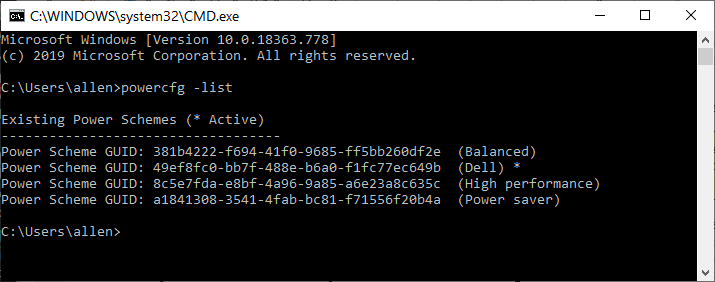
Figura 1. Lista de Powercfg.
La forma de cambiar un valor es usar el interruptor «-CHANGE» (o «-X»). El formato del comando es
Powercfg -change <setting> <value>
Donde <valor> es un número de minutos y <setting> es uno de los siguientes:
-monitor-timeout-ac -monitor-timeout-dc -disk-timeout-ac -disk-timeout-dc -standby-timeout-ac -standby-timeout-dc -hibernate-timeout-ac -hibernate-timeout-dc So, for example, if you wanted to set the monitor idle timeout value to 5 minutes when on AC power, the command would be: Powercfg -change -monitor-timeout-ac 5
Este consejo (13477) se aplica a Windows 7, 8 y 10.